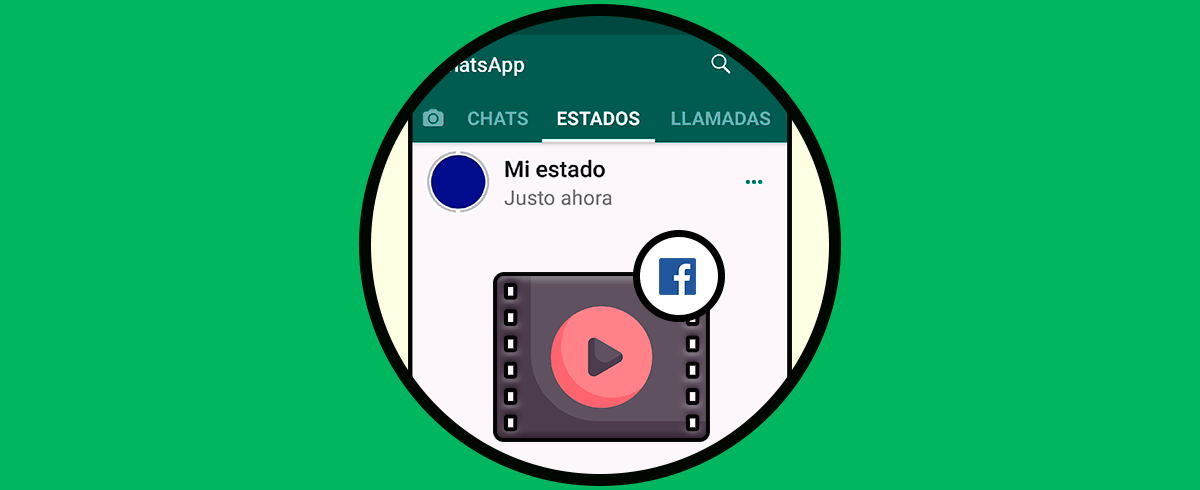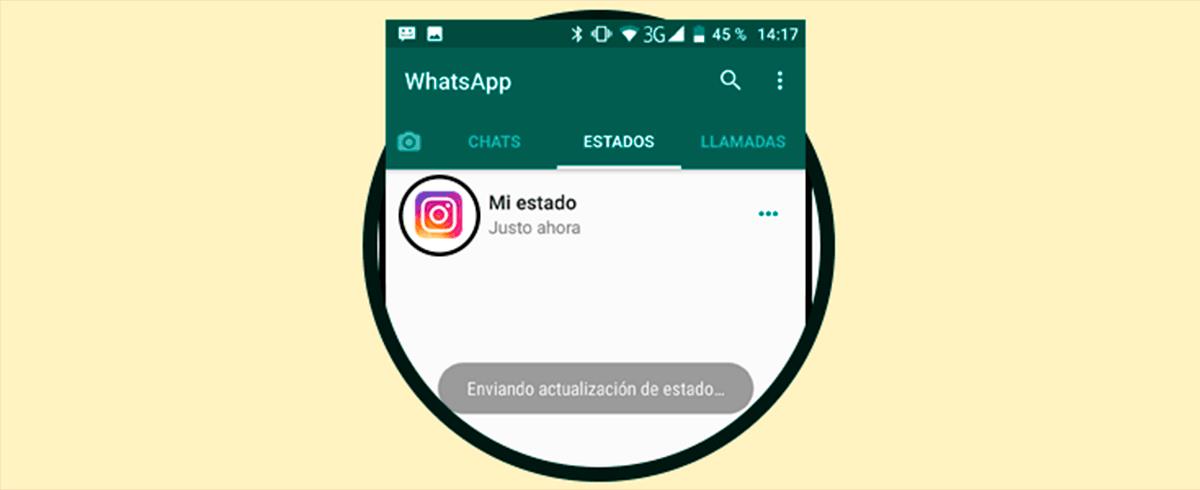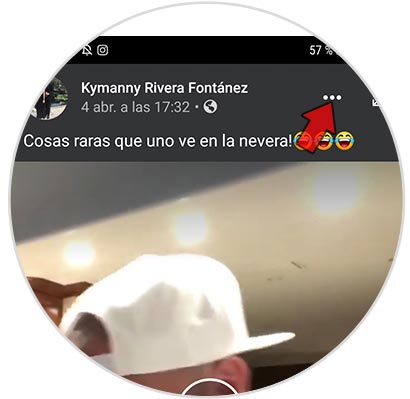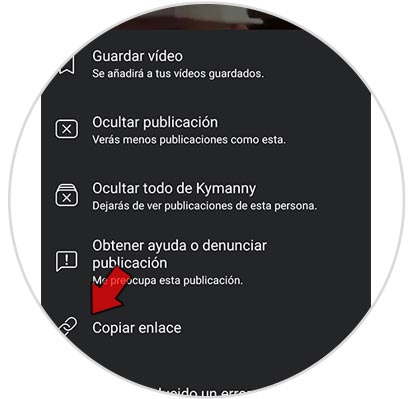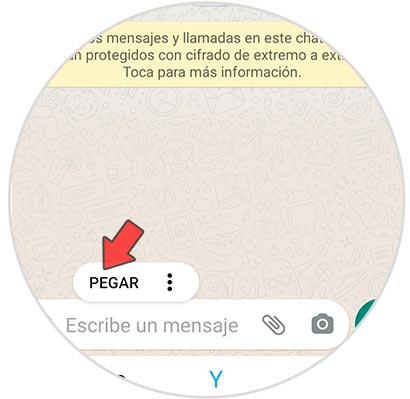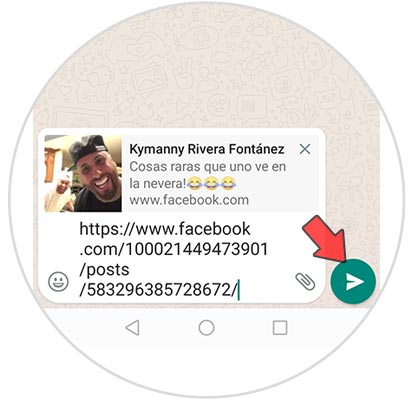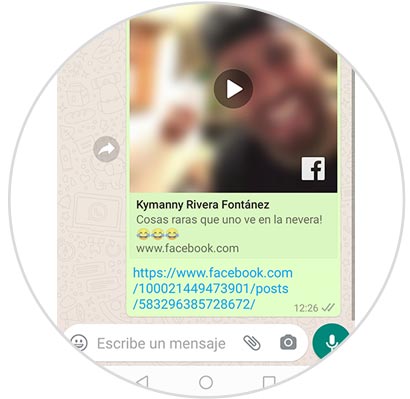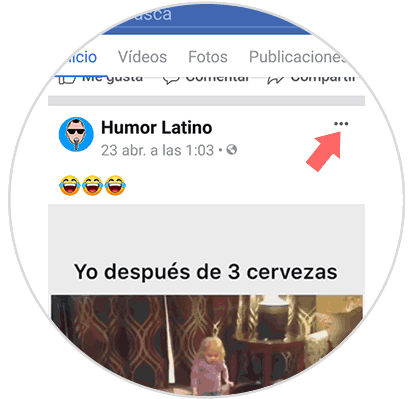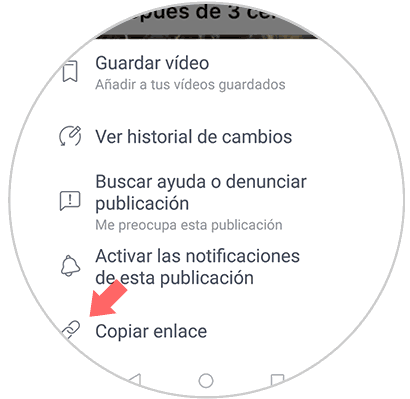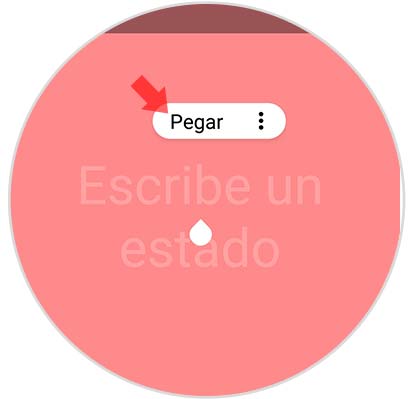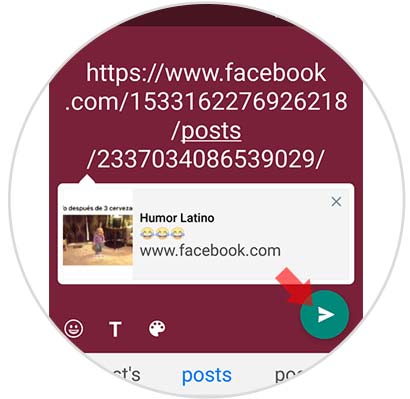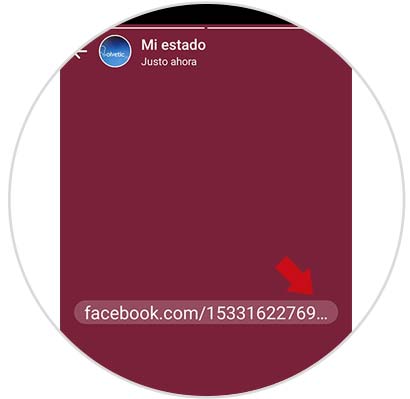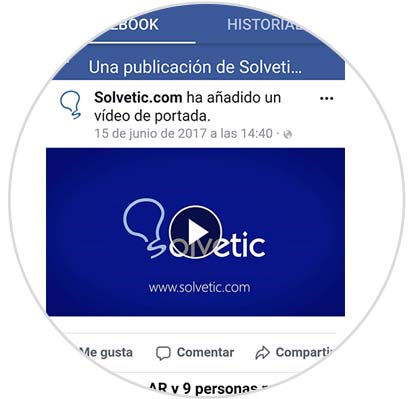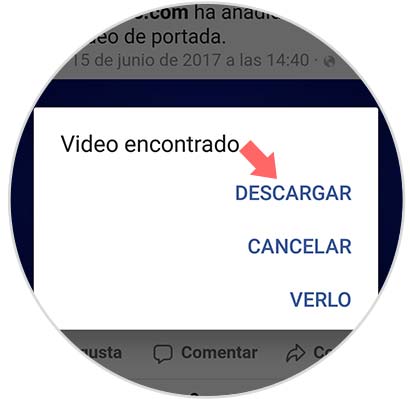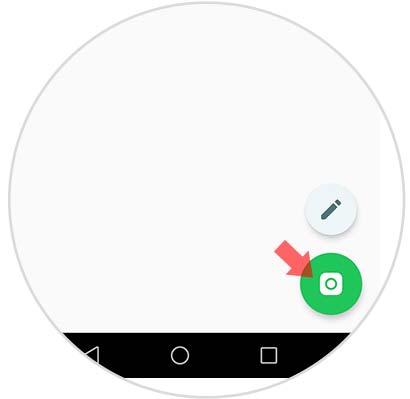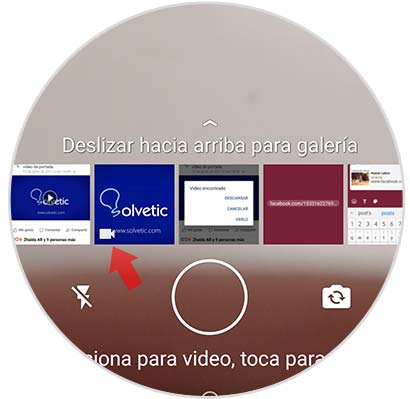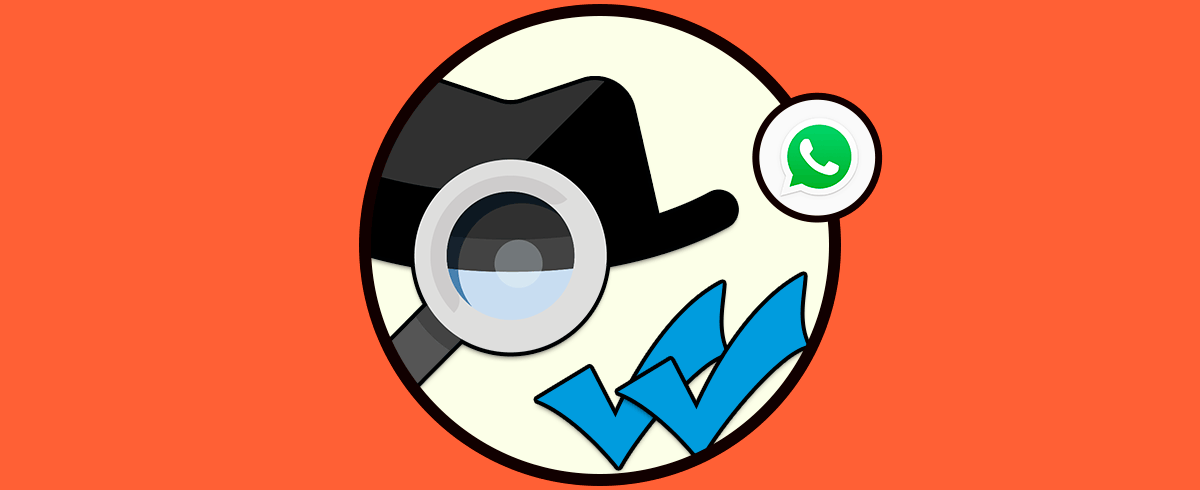Entre las aplicaciones más utilizadas sin duda nos encontramos con WhatsApp ya que hoy en día se intercambian millones de mensajes a diario a través de esta plataforma. Es una forma de comunicación que se ha extendido a nivel mundial, ya que las facilidades que nos ofrece la app son realmente buenas. Podemos escribirnos con cualquier persona de cualquier lugar, sin importar los kilómetros que nos separen de manera directa.
Es por ello que la aplicación quiere que sus millones de usuarios permanezcan fieles a la app y ha ido introduciendo nuevas opciones como son los estados 24 horas. Contenido efímero que desaparece al día de ser publicado de manera automática. En estos estados podemos publicar fotos, texto, vídeos…
Quizás nos hemos preguntado cómo podemos poner un vídeo de Facebook en estos estados. No te preocupes porque a continuación te vamos a explicar todos los pasos que debes seguir para saber cómo publicar vídeos de Facebook en tus estados de WhatsApp.
1. Cómo compartir un vídeo de Facebook en Whatsapp
Si quieres compartir un vídeo que has visto en Facebook a través de WhatsApp, los pasos que tienes que seguir son los siguientes.
Lo primero que debes hacer es entrar en el vídeo que quieres compartir .Ahora debes entrar en el vídeo y seleccionar el icono de los tres puntos.
Verás que se despliega un menú. En este caso selecciona "Copiar enlace"
Lo siguiente que debes hacer es entrar en WhatsApp en el chat en el que quieres compartir el vídeo. Ahora ponte en la barra de mensajes y pulsa sobre ella la opción de pegar.
Verás que aparece el video que quieres compartir. Pulsa sobre evitar.
Finalmente el vídeo habrá quedado enviado. Podrás verlo en el chat.
2. Cómo compartir vídeo de Facebook en el estado de WhatsApp
Estos son los pasos que debes seguir
Lo primero que debes hacer es entrar en Facebook y dirigirte al vídeo que quieres compartir. Ahora debes entrar en el vídeo y seleccionar el icono de los tres puntos del vídeo.
Verás que aparecen diferentes opciones. En este caso debes seleccionar “Copiar enlace”
A continuación, tienes que entrar en la App de WhatsApp y seleccionar la pestaña de estados. Debes entrar en el apartado del círculo con un lápiz.
Verás que aparece una nueva ventana para que pegues el enlace. Ahora debes presionar la pantalla para que aparezca la opcion de "Pegar"
Ahora veremos que el enlace ha sido incluido. Finalmente tenemos que seleccionar el símbolo de "Enviar" para que se publique en nuestro estado.
Ahora si accedemos a nuestro estado, veremos que ha sido publicado.
3. Cómo descargar vídeo de Facebook para WhatsApp
En el caso de que quieras publicar el vídeo para que se reproduzca en los estados, debes hacer lo siguiente.
Lo primero que debes hacer es descargar la App "Video Downloader for Facebook"
Una vez que te has descargado la App y configurado tu cuenta de Facebook en ella, podrás acceder a descargar el vídeo. Para ello entra en la aplicación y busca el vídeo que quieres publicar en tu estado.
Una vez en el vídeo, presiona encima, de el y verás que aparece una ventana emergente en la que tienes que seleccionar "Descargar"
Ahora debes dirigirte a tu cuenta de WhatsApp y dentro del apartado de estados seleccionar el icono verde con el símbolo de la cámara.
Ahora busca el vídeo descargado y pulsa sobre el.
Finalmente verás que aparece. En el caso de que lo quieras cortar, desplaza la barra superior. Cuando lo tengas listo para publicar, pulsa en el icono de mandar.
Ahora ya podrás verlo en tu estado de WhatsApp.
De este modo vas a poder publicar tanto enlaces como los vídeos completos que has encontrado en Facebook en tus estados de WhatsApp o mandarlos a través del chat de manera sencilla y rápida.